Cara Reset Pabrik Windows 10
Baik Anda ingin memulai dari awal setelah infeksi malware(malware infection) , atau membersihkan komputer Anda(clean up your computer) untuk didaur ulang atau dijual, mengetahui cara mengatur ulang pabrik Windows 10 akan membantu mengembalikannya agar berfungsi seperti baru(get it back to running like new) .
Penyetelan ulang pabrik adalah pilihan terakhir saat komputer Anda bekerja, berjalan lambat(running slow) , atau menampilkan pesan kesalahan(worrying error messages) yang mengkhawatirkan yang tidak dapat diselesaikan oleh perangkat lunak.

Windows 10 dikirimkan dengan opsi pemulihan bawaan(built-in recovery options) yang dapat Anda gunakan untuk mengatur ulang PC Anda dengan atau tanpa menghapus semua file Anda(deleting all your files) .
Dalam panduan ini, kami akan memandu Anda melalui langkah-langkah yang Anda perlukan untuk mengatur ulang pabrik Windows 10
Cara Reset Pabrik Windows 10(How to Factory Reset Windows 10)
Kami akan melihat empat cara berbeda untuk mengatur ulang Windows 10 ke pengaturan pabrik:
- Setel ulang dan simpan file Anda
- Setel ulang dan hapus semuanya
- Setel ulang PC Anda dari layar masuk
- Setel ulang menggunakan opsi mulai baru
Catatan(Note) : Cadangkan file(Back up your files) Anda sebelum Anda mengatur ulang Windows 10, jika tidak, Anda mungkin kehilangan beberapa file penting dan Anda mungkin tidak dapat memulihkan data yang dihapus(recover the deleted data) .
Cara Mengatur Ulang Pabrik Windows 10 dan Menyimpan File Anda(How to Factory Reset Windows 10 and Keep Your Files)
Jika Anda ingin mengatur ulang Windows 10 dan masih menyimpan semua file(keep all your files) Anda, Anda dapat melakukannya menggunakan opsi " Simpan(Keep) file saya". Setelah proses selesai, PC akan seperti baru. Kemudian Anda dapat mengonfigurasi ulang pengaturan khusus dan menginstal ulang aplikasi apa pun yang Anda inginkan lagi.
- Untuk memulai, pilih Start > Settings > Update & Security .

- Selanjutnya, pilih Pemulihan(Recovery) .

- Pilih tombol Mulai(Get Started) di bawah bagian Atur Ulang PC ini(Reset this PC) .
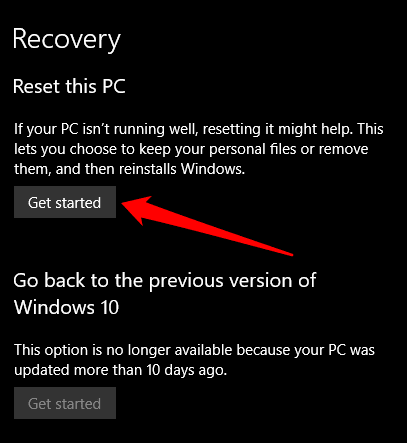
- Selanjutnya, pilih Simpan file saya(Keep my files) .

- Pilih cara Anda ingin menginstal ulang Windows: Unduhan cloud(Cloud download) atau Instal ulang lokal(Local reinstall) . Jika Anda memilih Cloud download, mungkin menggunakan data hingga 4GB untuk mengunduh dan menginstal Windows 10 di PC Anda. Dengan instal ulang Lokal(Local) , Anda akan menginstal ulang Windows 10 dari PC Anda.

- Pilih Berikutnya(Next) .

- Pilih tombol Atur Ulang(Reset) .

PC Anda akan diatur ulang ke pengaturan pabrik dan menyimpan semua file Anda. Setelah pengaturan ulang selesai, periksa Pembaruan Windows pada PC Anda untuk memastikan bahwa sistem operasi tidak kehilangan tambalan, pembaruan keamanan, atau driver penting.
- Untuk memeriksa pembaruan, pilih Start > Settings > Update & Security , lalu pilih Pembaruan Windows(Windows Update) > Periksa pembaruan(Check for updates) . Jika pembaruan tersedia, Windows 10 akan mengunduh dan menginstalnya ke komputer Anda(download and install them to your computer) .

- Anda dapat dengan cepat memperbarui driver yang hilang melalui Pembaruan Windows(Windows Update) dengan masuk ke Settings > Update & Security > Windows Update > Check for updates . Pilih Lihat pembaruan opsional(View optional updates) .
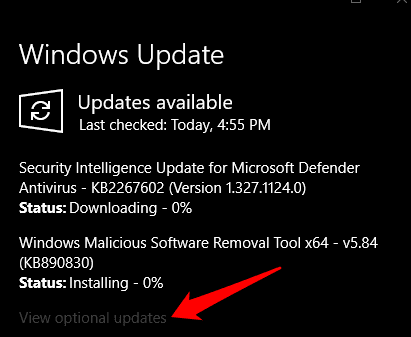
- Selanjutnya, pilih tab Pembaruan driver(Driver updates) , buka driver yang ingin Anda perbarui, dan pilih Unduh dan Instal(Download and Install) .

Terakhir, instal ulang semua aplikasi(reinstall any apps) yang telah Anda instal sebelum reset, lalu mulai gunakan PC Anda seperti biasa.
Cara Reset Pabrik Windows 10 dan Hapus Semuanya(How to Factory Reset Windows 10 and Remove Everything)
Dengan opsi "Hapus Semuanya", Anda akan mengatur ulang PC dan menghapus semua file pribadi, aplikasi, driver, file, dan perubahan apa pun yang Anda buat pada pengaturan. Ini juga menghapus semua aplikasi yang dipasang oleh pabrikan PC Anda.
- Untuk melakukannya, pilih Start > Settings > Update & Security > Recovery .

- Pilih Mulai(Get Started) di bawah Atur Ulang PC ini(Reset this PC) .
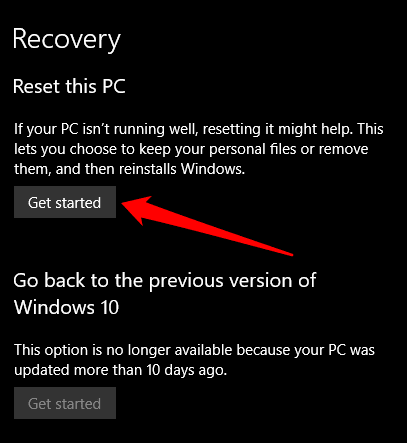
- Selanjutnya, pilih Hapus semuanya.(Remove everything.)

- Pilih cara Anda ingin menginstal ulang Windows: Unduhan cloud(Cloud download) atau Instal ulang lokal(Local reinstall) .

- Jika Anda ingin menghapus semua file dan data pribadi Anda sepenuhnya, pilih Ubah Pengaturan(Change Settings) .

- Selanjutnya, alihkan sakelar Bersihkan Data(Clean Data) ke Ya(Yes) , lalu pilih Konfirmasi(Confirm) .
Catatan(Note) : Opsi ini berguna jika Anda berencana untuk mendaur ulang, menyumbangkan, atau menjual komputer Anda(sell your computer) . Mungkin perlu waktu sekitar satu atau dua jam untuk menyelesaikannya, tetapi mempersulit orang lain untuk memulihkan file yang Anda hapus. Membiarkan sakelar Bersihkan Data(Clean Data) di Tidak mengurangi( reduces) waktu penyelesaian karena hanya akan menghapus file. Namun, itu kurang aman.

- Pilih Berikutnya(Next) .
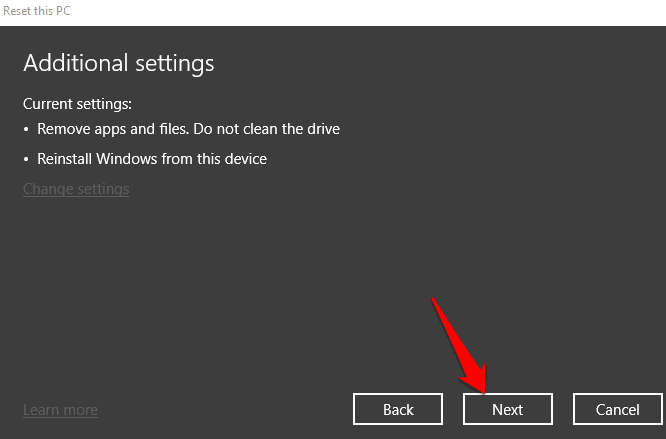
- Pilih Atur Ulang(Reset) .
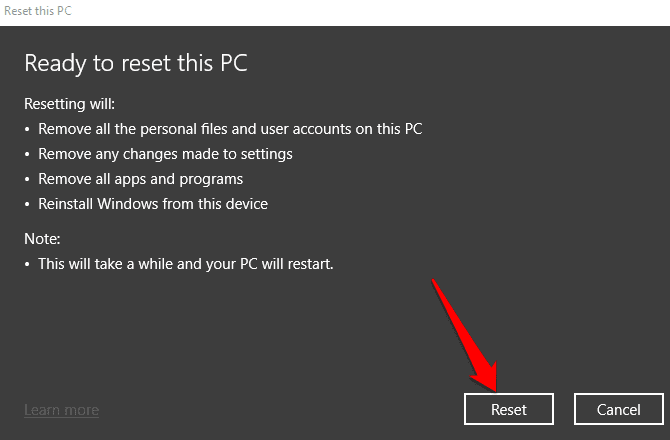
Cara Mengatur Ulang Windows 10 Dari Layar Masuk(How to Reset Windows 10 From the Sign-in Screen)
Jika Anda tidak dapat membuka pengaturan Windows(unable to open Windows settings) di PC, Anda dapat mengatur ulang Windows 10 dari layar masuk(sign-in screen) .
- Untuk melakukan ini, gunakan tombol Windows logo key + L pintasan keyboard(keyboard shortcut) L untuk membuka layar masuk.

- Restart komputer Anda dengan menekan tombol Shift sambil memilih Power > Restart di sisi kanan bawah layar Anda.
- Setelah komputer Anda restart di WinRE ( Windows Recovery Environment ), pilih Troubleshoot di layar Choose an Option .

- Pilih Setel ulang PC ini(Reset this PC) .

- Pilih apakah akan menyimpan file Anda(keep your files) , menghapus semuanya( remove everything) , atau mengembalikan pengaturan pabrik( restore factory settings) untuk melanjutkan.
- Jika Anda melihat Restore to factory settings di komputer Anda, pilih itu. Ini akan menghapus file pribadi Anda, perangkat lunak yang diinstal, dan menginstal ulang Windows 10 dan aplikasi prainstal lainnya yang disertakan dengan komputer Anda. Windows 10 akan menghapus semuanya dari drive dan mengembalikannya ke keadaan semula. Jika opsi Pulihkan(Restore) ke pengaturan pabrik tidak tersedia, pilih Hapus semuanya(Remove everything) .
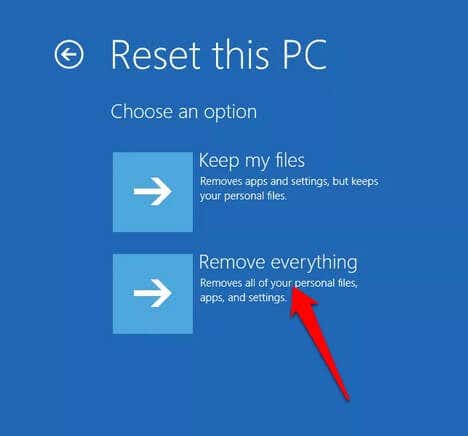
Cara Mengatur Ulang Pabrik Windows 10 Menggunakan Opsi Mulai Baru(How to Factory Reset Windows 10 Using the Fresh Start Option)
Dengan opsi mulai baru, Anda dapat mengatur ulang Windows 10 dan menyimpan file Anda jika Anda ingin memulai dengan salinan baru dari sistem operasi yang tidak memiliki bloatware atau perangkat lunak tambahan.
Namun, alih-alih menggunakan gambar khusus dari pabrikan PC Anda, opsi mulai baru menggunakan gambar asli Windows 10(image of Windows 10) yang disediakan oleh Microsoft.
Catatan(Note) : Ini mungkin tidak berfungsi untuk komputer bermerek seperti Dell , HP, ASUS atau Acer karena mungkin tidak menginstal ulang aplikasi atau driver tertentu yang mungkin Anda perlukan. Plus, Anda mungkin tidak dapat menggunakan gambar pabrikan khusus dalam pengaturan ulang berikutnya.
- Untuk mengatur ulang Windows 10 menggunakan opsi mulai baru, buka Keamanan Windows(Windows Security) dan pilih Kinerja & kesehatan perangkat(Device performance & health) .

- Pilih Info tambahan(Additional info) di bawah Mulai(Fresh start) baru , lalu pilih Get started > Next di jendela baru untuk memulai proses. Setelah awal baru selesai, instal ulang aplikasi yang ingin Anda gunakan.

Setelah Anda menyelesaikan langkah-langkahnya, gambar Windows 10 asli akan digunakan untuk mengatur ulang pabrik Windows 10 PC Anda, menyimpan data pribadi Anda.
Hentikan Semuanya dan Mulai Lagi(Scrap it All and Start Over)
Kami harap panduan ini membantu Anda mengatur ulang pabrik Windows 10 dan komputer Anda kembali ke keadaan semula. Jika Anda menggunakan Mac , dan tiba-tiba mulai bertingkah aneh, Anda dapat mengatur ulang PRAM dan SMC(reset the PRAM and SMC) . Lihat panduan kami yang lain tentang cara menghapus dan menginstal ulang Windows 10(wipe and reinstall Windows 10) atau menggunakan cara mudah ini untuk membersihkan instalasi Windows 10(easy way to clean install Windows 10) tanpa mengkhawatirkan detail teknis.
Apakah(Did) Anda berhasil mengatur ulang komputer Anda ke pengaturan pabrik? Bagikan dengan kami di komentar.
Related posts
Cara Factory Reset Windows 10 Tanpa Kata Sandi Admin
Reset Local Account password pada Windows 10 menggunakan Installation Media
Reset Quick Actions di Action Center di Windows 10
Reset Folder View Settings untuk Default di Windows 10
Cara Flush and Reset The DNS Cache di Windows 10
Cara Membuat Disk Reset Kata Sandi Dengan Cara Mudah
Reset Network Data Usage pada Windows 10 [Panduan]
Hide or Show Windows Ink Workspace Button pada Taskbar di Windows 10
Perangkat lunak gratis untuk memonitor System Performance & Resources di Windows 10
Buat Keyboard Shortcut untuk membuka Website favorit Anda di Windows 10
Cara Menegakkan Google SafeSearch di Microsoft Edge di Windows 10
PicsArt menawarkan Custom Stickers & Exclusive 3D Editing pada Windows 10
Ashampoo WinOptimizer adalah perangkat lunak gratis untuk mengoptimalkan Windows 10
New Fitur di Windows 10 version 20H2 October 2020 Update
Apa itu Control Flow Guard di Windows 10 - Cara menghidupkan atau mematikannya
Best gratis Mountain Sports game untuk Windows 10 PC
Emulate Mouse klik dengan melayang menggunakan Clickless Mouse di Windows 10
Peluncuran file dengan mudah dengan myLauncher untuk Windows 10 komputer
Menjelaskan Modern Setup Host di Windows 10. Apakah aman?
Watch TV digital dan mendengarkan Radio pada Windows 10 dengan ProgDVB
